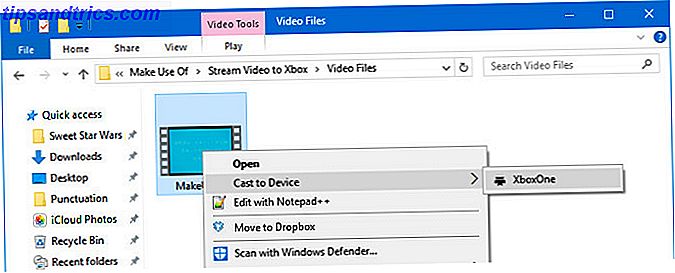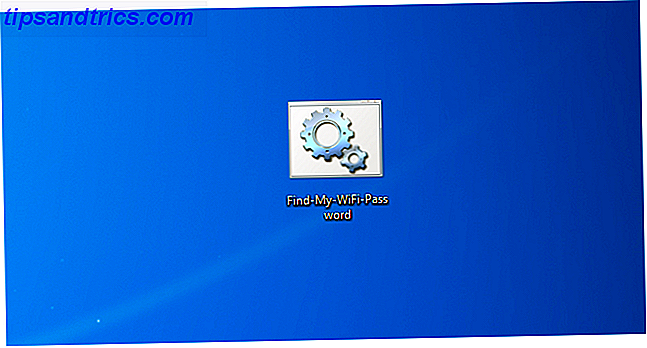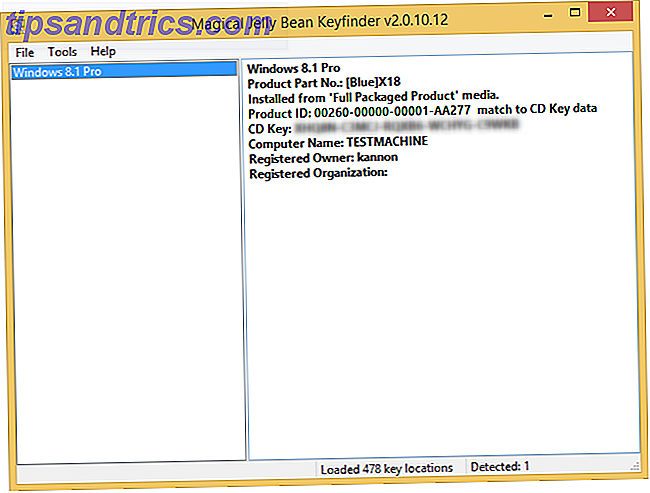Que vous ayez décidé de renflouer sur Flickr et que vous ne souhaitiez plus utiliser le service ou que vous ayez enregistré certaines de vos photos, la sauvegarde de vos photos Flickr ne pourrait pas être plus simple. Que vous utilisiez des outils Flickr natifs ou une application tierce, vous pouvez télécharger les photos que vous avez téléchargées à leurs résolutions d'origine.
Télécharger une ou deux photos sur Flickr
Si vous devez télécharger seulement une ou deux de vos photos, vous pouvez le faire en vous connectant à votre compte Flickr et en naviguant vers les images en question.
Cliquez sur le bouton de téléchargement sous l'image et vous verrez une liste de tailles d'image disponibles: carré, petit, moyen, grand et original. Pour télécharger la plus grande image possible, sélectionnez Original .
Vous pouvez changer le nom du fichier et sélectionner l'emplacement où l'image sera enregistrée sur votre ordinateur.
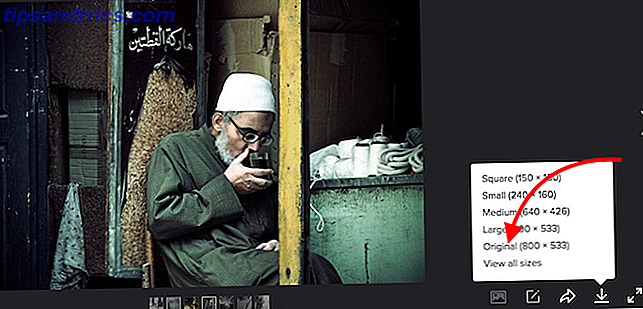
Télécharger en vrac des photos sur Flickr
Si vous envisagez d'abandonner Flickr en faveur d'un autre site d'hébergement de photos et que vous l'utilisez depuis un moment, vous ne voudrez pas télécharger chaque image une par une. Il existe plusieurs façons de télécharger des photos Flickr en haute résolution, que ce soit sur le site Flickr ou en utilisant une application tierce. 3 Outils impressionnants pour télécharger des photos et des ensembles Flickr 3 outils impressionnants pour télécharger des photos et des ensembles Flickr Maintenant, utilisez Facebook ou Google Picasa pour partager et sauvegarder des photos en ligne, il ya encore beaucoup de gens qui préfèrent continuer à utiliser Flickr pour une raison ou une autre. Lire la suite .
Sur Flickr, vous pouvez télécharger des images par lots à partir de la page Albums ou de la page Rouleau d'appareil photo. Si vous avez organisé vos photos dans des albums, vous pouvez télécharger un album entier en cliquant sur le bouton de téléchargement. Les photos seront téléchargées dans un fichier ZIP.
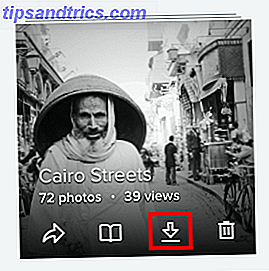
Si vous vous dirigez vers le rouleau de la caméra, vous pouvez voir vos photos divisées soit par le moment où elles ont été prises ou par ce que Flickr appelle Magic View, où les photos sont automatiquement classées pour vous. En un clic, vous pouvez sélectionner toutes les images sous une date ou une catégorie.
Si vous n'avez pas trop téléchargé sur Flickr, vous pouvez facilement sélectionner toutes vos images et les télécharger dans un fichier ZIP.

Téléchargement en masse avec Bulkr
Il existe de nombreuses applications tierces pour le téléchargement en masse de photos Flickr, mais l'une des options les plus faciles et les plus fiables est Bulkr. Lorsque vous installez Bulkr, vous devez également installer Adobe Air (pas de soucis, il est inclus dans le processus d'installation de Bulkr).
Une fois que vous avez connecté l'application à votre compte Flickr, vous pouvez télécharger en bloc l'intégralité de votre flux de photos, ainsi que vos albums et vos favoris. Les choix de téléchargement incluent la taille de l'image (petite, moyenne et grande) et où les photos seront enregistrées.
Si vous voulez télécharger des images en résolution originale en utilisant Bulkr, vous devrez passer à la version pro de l'application pour 29 $ par année.
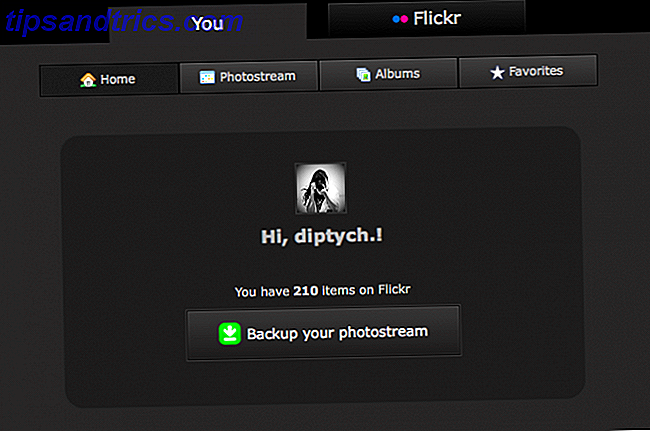
Il y a quelques petites mises en garde à garder à l'esprit lors de l'utilisation de Bulkr. L'application perdra parfois sa connexion aux serveurs Flickr, mais vous pouvez simplement cliquer pour vous reconnecter, mais cela signifie également que vous devrez continuer à vous connecter au processus. Et si vous voulez rester organisé, vous devrez renommer les fichiers une fois qu'ils sont téléchargés sur votre ordinateur.
Êtes-vous coller avec Flickr ou un navire de saut? Comment sauvegardez-vous vos photos Flickr? Faites le nous savoir dans les commentaires.